Sida dib loogu habeeyo Settings Network Windows 10
Inta badan laguma talinayo in dib loo dajiyo goobaha shabakadaada Windows 10 , sababtoo ah samaynta sidaas waxay tirtiri kartaa isbedel kasta oo aad ku samaysay goobahaaga. Haddii aad la halgamayso arrimaha isku xidhka shabakada, si kastaba ha ahaatee, dariiqa kaliya ee lagu xalin karo xidhiidhkaaga(troubleshoot your connection) waxa laga yaabaa inay tahay inaad dib u dajinto aaladaha shabakadaada oo dib ugu celiso goobaha caadiga ah.
Waxa aad taas ku samayn kartaa adiga oo isticmaalaya qalabka dib-u-dejinta shabakada ee ku dhex dhisan ee Windows, oo laga helay menu -ka Settings Windows . (Windows Settings)Tani waxay dib u dajin doontaa aaladaha shabakadaada, iyo sidoo kale qaybaha kale ee muhiimka ah ee looga baahan yahay isku xidhka shabakada, sida TCP/IP . Waxa kale oo aad bedeli kartaa ama dib u dajin kartaa goobaha shabakada adoo isticmaalaya Windows PowerShell .

Cilad-bixinta Windows 10 Arrimaha Isku-xirka(Troubleshooting Windows 10 Networking Issues)
Kahor intaadan dib u dejin goobaha shabakada ee WiFi-gaaga ama aaladaha ethernet-ka ee fiilada leh(WiFi or wired ethernet devices) , waxa laga yaabaa inaad ogaato in isticmaalka ku dhex-dhisan Windows Troubleshooter uu xalin karo arrimaha isku xidhka ee caadiga ah.
Tani waxay badanaa noqon kartaa hab aad u dhib yar oo lagu xalliyo arrimaha goobaha shabakadaada hadda. Arrin caadi ah, tusaale ahaan, waa server-ka DNS oo aan la heli karin oo(unavailable DNS server) ka hortagaya mareegaha inay soo shubaan. Qalabka cilad-raadinta ayaa hubin doona dhibaatooyinka sidan oo kale ah, haddii ay suurtagal tahay, si toos ah u xalliso ama kaa caawin doona inaad adigu xalliso.
- Si aad u isticmaasho Windows Troubleshooter , waxaad u baahan doontaa inaad furto menu Settings Windows . (Windows Settings)Si taas loo sameeyo, midig-guji menu-ka Start Windows(Windows Start) oo taabo ikhtiyaarka Settings .

- Gudaha Menu Settings Windows(Windows Settings) , taabo Update & Security > Troubleshoot . Tani waxay kuu keenaysaa Cilad- bixinta Windows(Windows Troubleshooter) .

- Dhowr qalab oo cilad-raadinta ayaa diyaar u ah isku xirka shabakadaada. Tusaale ahaan, haddii xidhiidhkaaga intarneetka uu leeyahay arrimo, taabo ikhtiyaarka Xidhiidhka Internetka(Internet Connections) ee ku jira menu -ka Dhibaatooyinka . (Troubleshoot )Haddii aad ku dhibtoonayso inaad ku xidho aaladaha kale ee maxaliga ah, taabo Xidhiidhada soo galaya(Incoming Connections) . Si aad cilad uga saarto WiFi gaaga iyo adabiyeyaasha ethernetka guud ahaan, taabo Network Adapters .
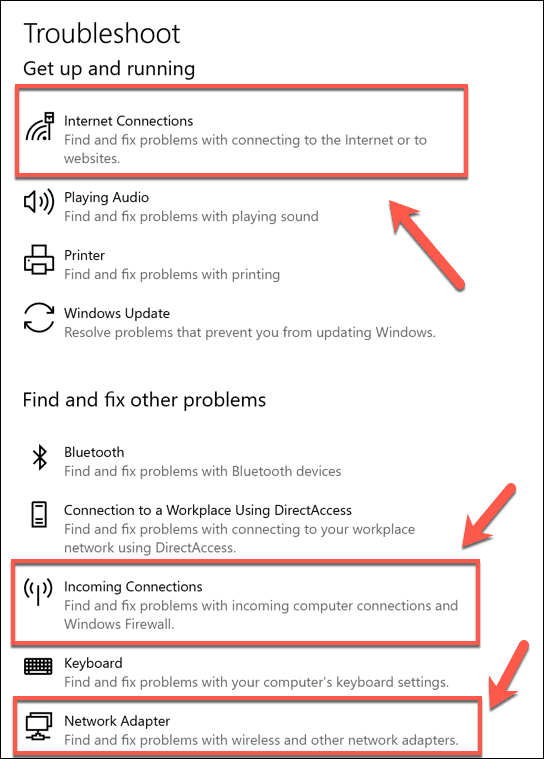
- Riix Run Cilad-sheegaha. (Run the Troubleshooter. )Tani waxay ku shubi doontaa qalabka cilad-bixinta, kaas oo bilaabi doona hubinta adaabiyeyaashaada iyo xidhiidhada firfircoon ee arrimaha.
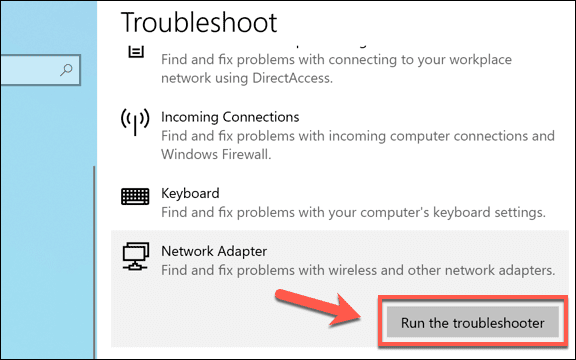
- Daaqadda cilad-bixinta, Windows(Troubleshoot ) waxay bilaabi(Windows) doontaa iskaan-ku-dhigga aaladahaaga iyo qaabaynta shabakadda. Haddii aad dooratay Adapters Network(Network Adapters) , waxaad u baahan doontaa inaad doorato adabtarada aad rabto inaad hubiso, ama taabo All adabtarada shabakadda(All network adapters) si aad hal mar u hubiso dhammaan qalabkaaga. Guji Xiga(Next) si aad u sii wadato
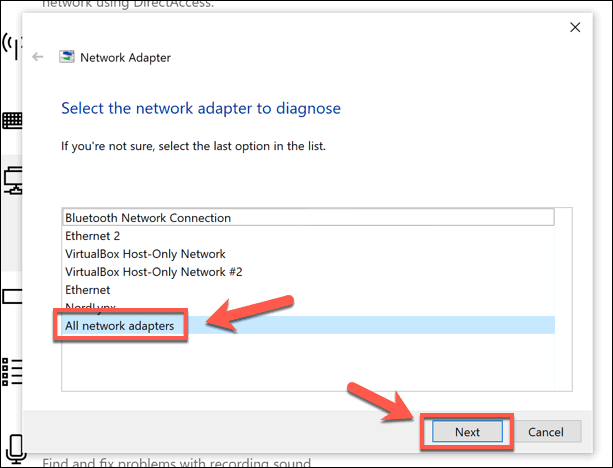
- Tani waxay bilaabi doontaa aaladda cilad-bixinta, markaa dhawr daqiiqado sug Windows si aad si buuxda u tijaabiso adapters-kaaga, isku xidhka, iyo qaabaynta shabakadaada. Haddii ay ogaato wax arrimo ah, kuwan ayaa lagu soo bandhigi doonaa dhammaadka si aad u hagaajisid ama si toos ah ayaa loo hagaajin doonaa. Guji isku day dayactirkan maamul ahaan(Try these repairs as administrator ) ikhtiyaarka haddii lagugu soo bandhigo hagaajin ay Windows si toos ah u fulin karto.

- Haddii cilad-bixiyuhu aanu ogaan karin wax dhibaato ah, waxay ku wargelin doontaa dhamaadka in aanay xallin karin dhibaatada. Riix badhanka macluumaadka oo faahfaahsan(View detailed information) si aad u aragto warbixinta buuxda ee tijaabada ah si ay kaaga caawiso inaad garto arrin laftaada ah, ama taabo Xir(Close) si aad u xidho qalabka.
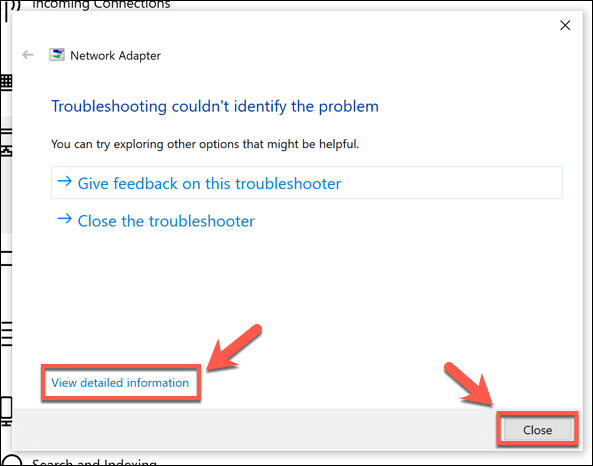
Iyadoo Windows Troubleshooter uu hagaajin karo arrimaha caadiga ah ee aaladaha shabakadaada, maahan daawo mucjiso ah isku dhacyada goobaha iman kara ama xidhiidhada jaban. Haddii aad weli arrimo ku haysato, waxaad u baahan doontaa inaad barato sida dib loogu dejiyo goobaha shabakadda gudaha Windows 10 adigoo raacaya tillaabooyinka hoose.
Isticmaalka Dejinta Windows si dib loogu dejiyo Dejinta Shabakadda gudaha Windows 10(Using Windows Settings to Reset Network Settings in Windows 10)
Sida Windows Troubleshooter , Microsoft waxaa ku jira qalab laftaada- samee oo dib-u-dejinta shabakadahaaga ee menu Settings Windows . (Windows Settings)Tani waxay dib u dajin doontaa adabtarada shabakadaada iyo shabakadaha kale ee shabakadaha iyo borotokoolka sida TCP/IP , taas oo lagama maarmaan u ah u ogolanshaha kombuyutarkaga inuu xidhiidh la sameeyo aaladaha kale.
Haddii aad wax isbeddel ah ku samaysay qaabaynta shabakadaada, waxaad u baahan doontaa inaad soo celiso kuwaas ka dib markaad dib u dejiso qalabkaaga. Kahor intaadan tan samayn, si kastaba ha ahaatee, waa inaad hubisaa in isbedelada aad samaysay aanay ahayn sababta arin kasta oo shabakad ah ama khilaafaad ka bilaabma, sida khilaafka ciwaanka IP-ga(IP address conflict) ee shabakadaada.
- Si aad dib ugu dejiso jaangooyooyinka shabakada gudaha Windows 10 , midig-guji menu-ka Start oo taabo ikhtiyaarka Settings .

- Daaqadda Settings Windows(Windows Settings) , taabo Network & Internet > Status .
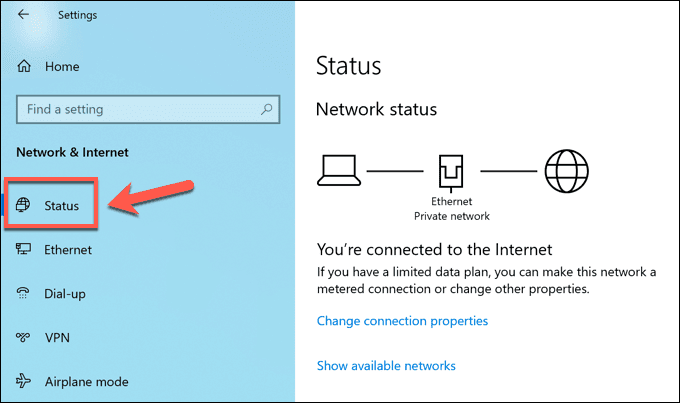
- Guji ikhtiyaarka Dib-u-dejinta Shabakadda ee ku jira liiska (Network Reset)Xaaladda(Status) si aad u bilowdo habka dib u habeynta shabakadda.

- Shabakadda Dib(Network Reset) - u-dejinta menu-ka, sharraxaad habka ayaa ka soo muuqan doonta, iyadoo sharxaysa in Windows dib u dajin doono qalabkaaga iyo qaabaynta shabakadda. Riix Dib u dajinta hadda(Reset now) si aad u bilowdo dib u dajinta qalabkaaga.
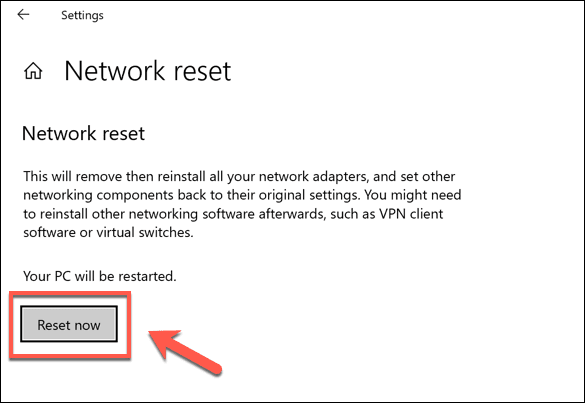
- Sanduuqa Dib-u-dejinta Shabakadda(Network Reset) pop-up , taabo Haa(Yes) si aad u xaqiijiso oo aad bilowdo habka.
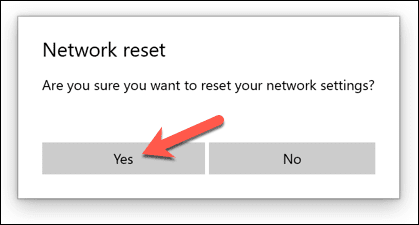
Daaqadaha ayaa bilaabi doona dib u dajinta aaladaha shabakadaada iyo habaynta markan. Marka tan la dhammeeyo, kombayutarkaagu dib ayuu u bilaabi doonaa si loo hubiyo in adapters-kaagu si buuxda dib u dajiyay oo uu diyaar u yahay inuu mar kale isticmaalo ka dib.
Isticmaalka Windows PowerShell si aad u socodsiiso Aaladaha Dejinta Shabakadda Sare(Using Windows PowerShell to Run Advanced Network Settings Tools)
Dib-u-dejin buuxda oo shabakadeed iyadoo la adeegsanayo aaladda Settings Windows(Windows Settings) waxay tirtiri doontaa gogosha oo nadiif ah oo waa inay dib u dejisaa adapters-kaaga iyo isku xidhka qaabaynta caadiga ah. Waxaad dib u habeyn kartaa goobahaaga, ama dib u dajin kartaa qaybaha kale ee qaabeyntaada haddii aad u baahato, adigoo isticmaalaya Windows PowerShell(using the Windows PowerShell) .
- Si aad u bilowdo daaqada Terminalka PowerShell oo marin maamul leh, midig-guji menu-ka Start Windows(Windows Start) oo taabo Windows PowerShell (Admin) .
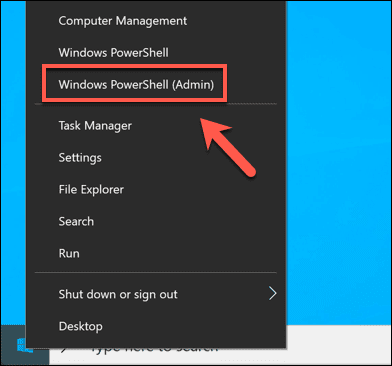
Waxaa jira dhowr amarro shabakad oo laga bilaabi karo daaqada PowerShell si loo hagaajiyo ama dib loogu habeeyo aaladaha shabakadaada iyo dejinta. Kuwaas waxaa ka mid ah:
- Clear-DnsClientCache - tani waxay dib u dajin doontaa kaydintaada DNS ee hadda .
- Get-NetAdapter - tani waxay tusi doontaa liiska adabiyeyaasha shabakada ee laga heli karo qalabkaaga.
- Disable-NetAdapter-name “name” – tani waxay curyaami doontaa adabtarada shabakada, ku badali doonta “magaca”(“name”) adabtarada aad dooratay (laga helay adigoo isticmaalaya Get-NetAdapter ).
- Enable-NetAdapter -name "name" - tani waxay awood u siin doontaa adabtarada shabakada. Amarkaan wuxuu raaci karaa amarka Disable-NetAdapter ee(Disable-NetAdapter) la soo saaray si loo bilaabo aaladda shabakadda.
- ipconfig /release - tani waxay sii deyn doontaa cinwaankaaga IP ee hadda(release your current IP address) .
- ipconfig /renew - tani waxay cusbooneysiin doontaa cinwaankaaga IP ka dib marka la sii daayo.
- netsh winsock reset – tani waxay dib u dajin doontaa goobaha (netsh winsock reset )Winsock ee PC-gaaga (oo loo isticmaalo in lagu caawiyo abka iyo adeegyada kale ee ku jira kombuyutarka Windows -ka ee xidhiidhka shabakada).
- netsh int ip reset – tani waxay dib u dajin doontaa (netsh int ip reset )TCP/IP ee PC- gaaga (qaybaha muhiimka ah ee loo isticmaalo isku xidhka Windows ).
- netcfg -d - tani waxay meesha ka saari doontaa dhammaan aaladaha shabakada ee hadda jira iyo isku xidhkooda firfircoon iyo qaabaynta. Tani waa mid la mid ah, doorashadii u dambaysay ee habka Windows Settings ee ku taxan dib-u-dejinta qaabaynta shabakadaada ee kor ku xusan, waxayna u baahan doontaa PC dib u bilaabo ka dib.
Si aad u socodsiiso mid ka mid ah amarradan, ku qor daaqadda PowerShell oo ku dhufo geli. (PowerShell)Tani waxay hubin doontaa in macluumaadka ama ficilka aad codsatay (sida deminta adabtarada shabakadda ama dib-u-dejinta cache gaaga DNS ) la sameeyay.

Iyadoo kaliya netcfg -d ay caadi ahaan u baahan doonto dib u bilow, dib u bilaabida kombayutarkaga ka dib markii aad dhowr amarro isku xigxigtaa waxay kaa caawin kartaa in la hubiyo in isbedel kasta oo lasameeyo ay guulaystaan.
Maareynta Shabakadda Windows 10(Managing a Windows 10 Network)
Isticmaalayaasha badankoodu waxay xallin doonaan arrimaha isku xidhka guud iyagoo isticmaalaya aaladda dib-u-dejinta shabakadda ee menu Settings Windows . (Windows Settings)Haddii ay weli dhibaato kaa haysato isku xidhka, waxaad ogaan kartaa in Windows Troubleshooter uu ku caawin karo tusaale ahaan marka ugu horeysa, si kastaba ha ahaatee. Haddii qalabku cusub yahay, waxa laga yaabaa inaad u baahato inaad cusboonaysiiso darawalada(update the drivers) si uu marka hore u shaqeeyo.
Waxaa laga yaabaa inaad ogaato in adeegsiga VPN(using a VPN) uu sababi karo isku dhacyo iskuxiran oo ku saabsan kombuyutarada Windows(Windows PCs) . Haddii ay taasi dhacdo, ka saarista iyo dib-u- dajinta adeegga VPN waxay xallin kartaa arrinta, laakiin haddii wax kasta oo kale ay ku guuldareystaan, dib u deji qalabkaaga shabakada si aad u nadiifiso isku-dhafka ama qalab kasta oo isku dhaca goobaha shabakadaada.
Related posts
Sida dib loogu habeeyo Settings Network on Windows 10
Sida loo habeeyo Global Proxy Server Settings gudaha Windows 10
NetSetMan: Maareeyaha Dejinta Shabakadda ee Windows 10
Sida loo isticmaalo Network Sniffer Tool PktMon.exe gudaha Windows 10
Sida loo abuuro Warbixinta Adapter Network ee Wi-Fi Windows 10
Dami isku xidhka isku xidhkaada isku xidhka mitirka ah ee gudaha Windows 10
Ka raadi Settings gudaha Windows 10 - Ogolaanshaha, Taariikhda, Raadinta Daaqadaha
Sida loo helo cinwaanka IP-ga ee Windows 10 - Raadinta Ciwaanka IP-ga
Dejinta Ammaanka Windows ee Windows 10
Tilmaamaha Tixraaca Dejinta Siyaasadda Kooxda ee Windows 10
Sida loo eego Shabakadda Wi-Fi Profiles ee ku kaydsan Windows 10
Sida loo xidho Quful ikhtiyaarka Taskbar gudaha Windows 10 Settings
Sida loo beddelo xadka bandwidth ee Windows 10 updates - WebSetNet
eToolz waxaa ku jira dhammaan aaladaha shabakadda ee aad u rabto Windows 10
Dooro meesha aad ka heli karto ikhtiyaarka abka Windows 10 Settings
Sida loo sameeyo Windows 10 hotspot: Dhammaan waxaad u baahan tahay inaad ogaato
Soo hel Tusiyaha Waxqabadka Shabakadda caadiga ah Windows 10
Sida loo damiyo Wadaaga Xidhiidhka Internetka (ICS) gudaha Windows 10
Goobaha ciyaaraha ee Windows 10 - Tilmaamaha iyo Hawlaha
Sida loo abuuro shares Network gudaha Windows 10
